Если по какой-либо причине вы больше не хотите использовать свою учетную запись Microsoft в Windows 10, это руководство поможет вам переключить учетную запись Microsoft на локальную. В последних операционных системах Windows, Windows 8,10 и 11, можно подключить компьютер с учетной записью Microsoft к синхронизировать свое устройство, файлы и службы (например, Outlook, Teams, Skype и т. д.) с другими устройствами, на которых вы используете тот же Microsoft Счет.
Хотя вход в систему с учетной записью Microsoft в Windows 10 дает вам возможность легко получить доступ ко всем службам Microsoft, бывают случаи, когда вместо этого может быть лучше использовать локальную учетную запись. Локальные учетные записи обычно более безопасны, конфиденциальны и независимы от Интернета. Если вы хотите использовать локальную учетную запись вместо учетной записи Microsoft, вы попали в нужное место.
Это руководство содержит пошаговые инструкции о том, как войти в Windows 10 с локальной учетной записью вместо учетной записи Microsoft.
Как переключить учетную запись Microsoft на локальную в Windows 10.
Шаг 1. Переключитесь на локальную учетную запись в настройках Windows 10.
1. Нажмите Окна  + я одновременно клавиши, чтобы открыть настройки Windows.
+ я одновременно клавиши, чтобы открыть настройки Windows.
2. В окне настроек откройте Счета.
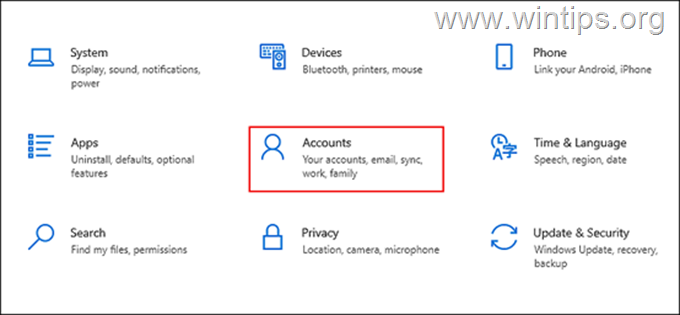
3. Выбирать Ваша информация на левой панели и щелкните Вместо этого войдите в локальную учетную запись на правой панели.
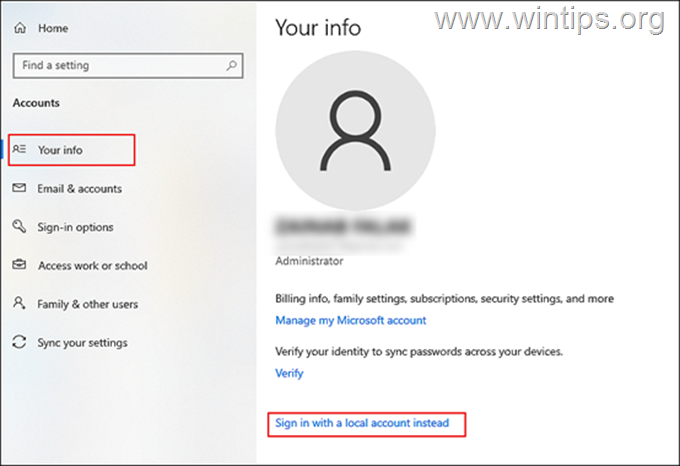
4. В следующем окне введите свой ШТЫРЬ или ваш Пароль учетной записи Microsoft и ударил Следующий.
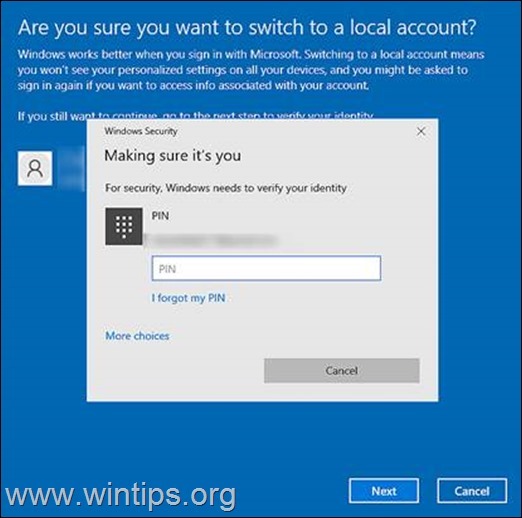
5. На следующем экране введите имя локальной учетной записи и введите новый пароль (дважды). Введите подсказку для пароля, если у вас проблемы с запоминанием паролей, и нажмите Следующий продолжать.
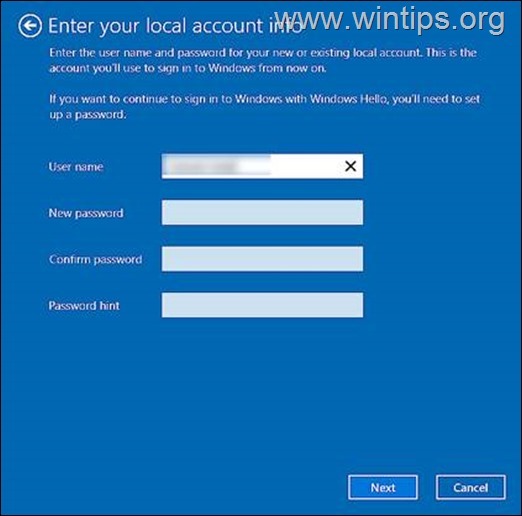
6. Затем нажмите Выйти и закончить кнопка.
7. Наконец, снова войдите в Windows, используя локальную учетную запись. Как только это будет сделано, ваша учетная запись Windows 10 больше не будет связана с вашей учетной записью Microsoft, и вы войдете в Windows 10 с локальной учетной записью.
Шаг 2. Как полностью удалить учетную запись Microsoft из Windows 10
Если вы не используете учетную запись Microsoft в других приложениях (например, Outlook, Teams и т. Д.) Или если вы хотите полностью удалите информацию и учетные данные своей учетной записи Microsoft с компьютера, действуйте как следует:
1. Нажмите Окна  + я одновременно клавиши, чтобы открыть настройки Windows.
+ я одновременно клавиши, чтобы открыть настройки Windows.
2. В окне настроек откройте Счета.
3. Теперь выберите Электронная почта и учетные записи слева и под Учетные записи, используемые другими приложениями в правой панели, Выбрать в Учетная запись Microsoft который вы хотите удалить.
4. Нажмите Удалять и да чтобы удалить учетную запись с вашего ПК.
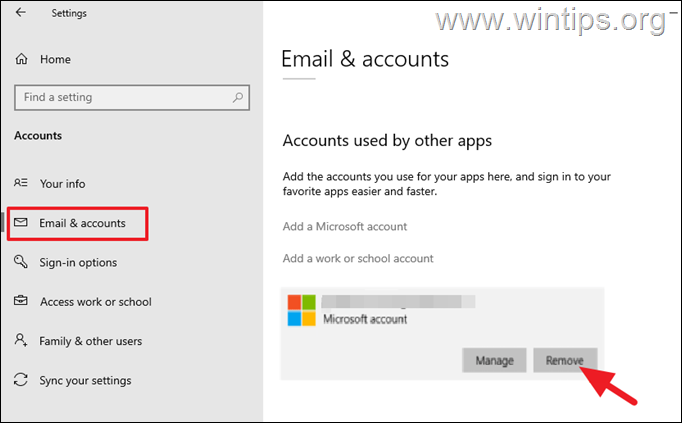
5. Ну наконец то, начать сначала ваш компьютер, чтобы сохранить изменения.
Вот и все! Сообщите мне, помогло ли вам это руководство, оставив свой комментарий о своем опыте. Пожалуйста, поставьте лайк и поделитесь этим руководством, чтобы помочь другим.